By Leon MakoUpdated on July 19, 2023
Apple Musicから曲をダウンロードし、iPhone 着信音を設定したいですか?この記事では、Apple Musicからダウンロードした音楽をiPhoneの着信音に設定する方法をご紹介します。これにより、DRMなしのApple Musicの曲からiPhone 着信音を簡単に作成できます。
着信音とは、携帯電話の着信を知らせるための音のことで、多くのユーザーは自分のお気に入りの音楽を携帯電話の着信音を設定するのが多いと思います。ならどうすればiPhone の着信音を好きな音楽を設定するでしょうか?本記事では、簡単にApple Musicからダウンロードした音楽をiPhoneの着信音に設定する方法をご紹介します。
iPhone 着信音を使用するファイル形式は何ですか?
iTunesを使ってiPhoneの着信音を簡単にカスタマイズできますが、Appleが実際に着信音を保存するためM4R音楽形式ファイルを使用しています。M4R-オーディオをモノラルモードで保存するために使用されるデジタルマルチメディアコンテナ形式です。この形式は着信音の保存に適しており、Apple Musicは着信音として広く使用されています。
しかしApple Musicからダウンロードした曲はすべてDRM保護で保護されています。この保護によって、曲を編集したり、着信音として作成したりすることはできません。なら、Apple Musicからの曲はどうやってiPhone着信音を作成するでしょう?方法はApple Music DRM保護を解除し、MP3に変換すれば、iPhone着信音を作成し設定することができます。
Apple Musicからの曲はどうやってiPhone着信音を作成する方法
UkeySoft Apple Music変換ソフトはApple Music DRM保護を解除し、MP3に変換する力があります。このパソコン用のApple Music DRM削除ソフトとApple Musicコンバーターを使えばApple Music曲のDRM削除し、曲をMP3に変換できます。そして、多形式を対応でき、M4A、AC3、AAC、AIFF、AU、FLACなどのDRMなしの汎用性が高い音楽形式に変換することもできます。こうやって変換したApple Musicの曲をiPhoneの着信音を作成し設定することができます。
UkeySoft Apple Music変換ソフト主な機能:
- Apple Music曲のDRMを削除してダウンロードします。
- Apple Musicの曲、トラック、アルバムをMP3、M4A、WAV、AAC、AC3、AIFF、AU、FLAC、M4R、MKAに変換します。
- アーティスト、トラック番号、年、ジャンル、作曲家などのID3タグを保持します。
- iPhone/Androidスマホ、MP3プレーヤー、ソニーウォークマン、カーミュージックシステム、カーラジオなどのデバイスでApple Musicの音楽を楽むことができます。
- 変換したApple Music曲はiPhoneの着信音を設定できます。
- 変換したApple Music曲はiPhone/Androidスマホ、MP3プレーヤー、ソニーウォークマン、PSP、iPod、PS4などの任意デバイスに再生することができます。
パート1:Apple Musicの曲をダウンロードする
ステップ 1. Apple Music アカウントでログインします
インストール後、UkeySoft Apple Music変換ソフトを起動し、Apple IDとパスワードで署名して、内蔵のApple Music Webプレーヤーにアクセスします。
ステップ 2. 出力設定を変更します
ログイン後、右上隅の「設定」アイコンをクリックして、出力形式、出力品質、出力フォルダーを設定してください。 デフォルトの M4A 形式は iPhone でサポートされており、iPhone の着信音として使用するのに適しています。
出力 Apple Music ファイルを整理したい場合は、アーティスト、アルバム、アーティスト/アルバム、アルバム/アーティストなどの出力整理を設定できます。
ステップ 3. Apple Music の曲、プレイリスト、またはアルバムを追加する
次に、音楽曲、プレイリスト、またはアルバムを参照し、赤い「+」アイコンをクリックしてプレイリスト全体をファイルリストに追加します。
保存したくないものはお好みに応じて削除することもできます。
ステップ4.Apple MusicからMP3への変換を開始します
最後のステップは、「変換」ボタンをクリックするだけで、Apple MusicからMP3への変換を開始します。
変換が完了したら、右上隅の「履歴」アイコンをクリックすると、指定した変換フォルダーで変換された Apple Music を見つけることができます。
パート2:Apple Musicの曲をiPhone着信音を作成して設定する
変換したApple Musicは今iPhoneに着信音を作成して設定することができます。詳細なチュートリアルは以下に示されます。
ステップ 1 Apple Musicの着信音を編集する
まず、無料のオンライン着信音エディタを使用して、変換された Apple Music ファイルをお気に入りのトラックにカットします。
これらをファイル拡張子を M4A から M4R に変換した Apple Music ファイルに変更します。
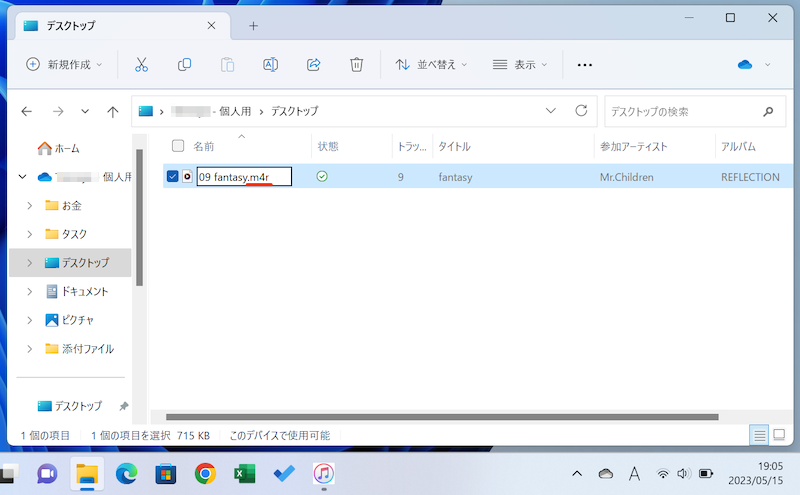
ステップ 2 変換した Apple Music の曲を iPhone に同期する
次に、iTunes またはミュージック アプリを起動し、これらの M4R ファイルを iTunes ライブラリにインポートします。
iPhoneをiTunesにリンクし、変換したApple Musicの曲をiPhoneに同期します。
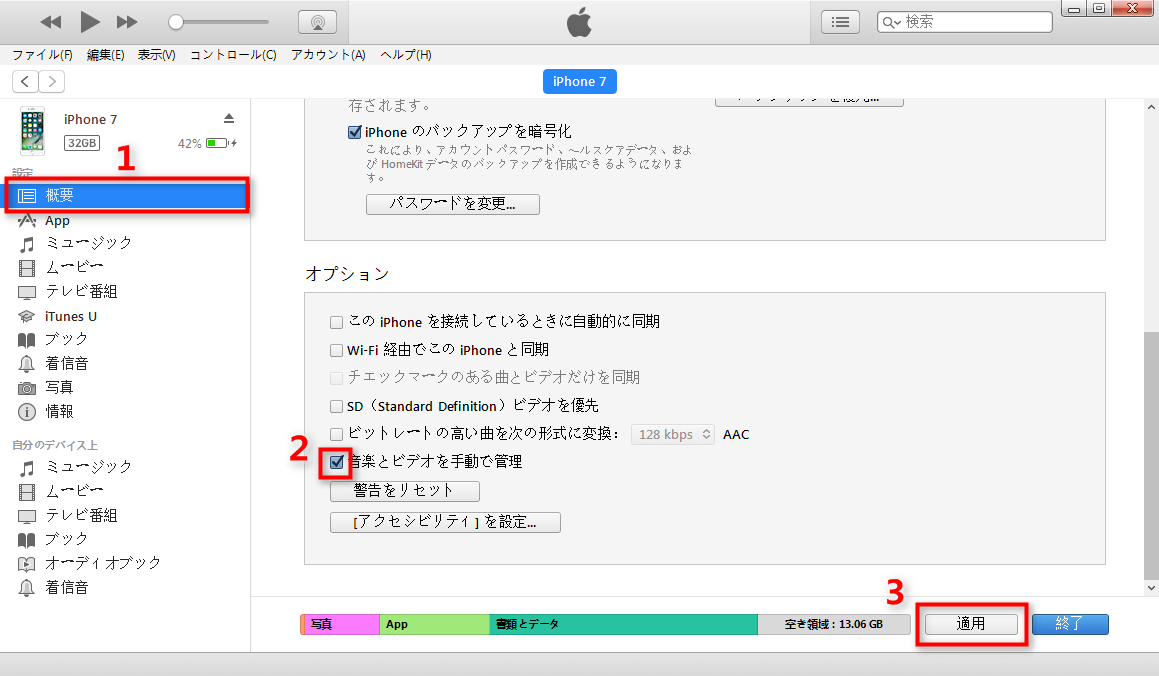
ステップ3 作成した着信音を設定する
iPhone の着信音として Apple Music を選択できるようになりました。iPhoneの「設定」>「サウンドと触覚」>「触覚」をタップして、その中のリストには着信音にしたい曲が表示されているかどうか確かめてください。
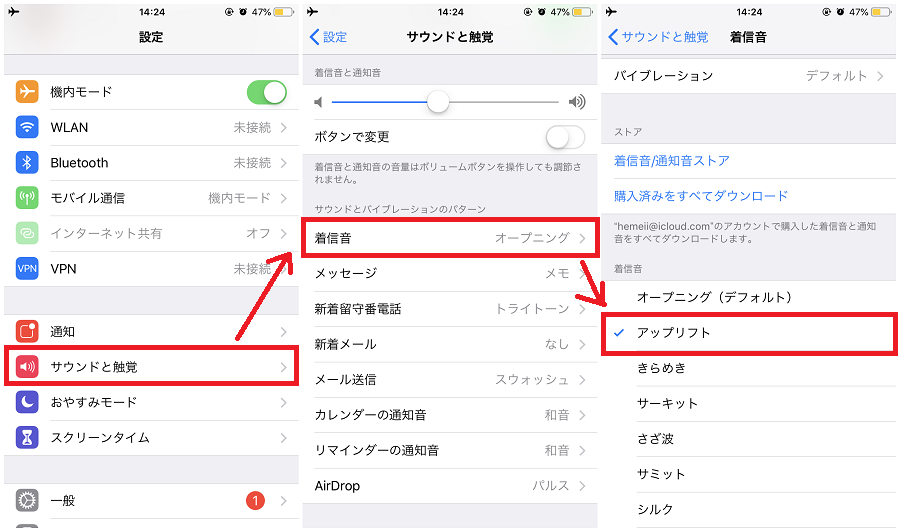
これで、Apple Musicの曲を着信音に設定完了しました。変換完了後のApple Music曲はDRMの制限を心配せず、自由にiPhoneの着信音に設定することができます。また、変換された曲は任意デバイスに再生できますので、iPhone/Androidスマホ、MP3プレーヤー、ソニーウォークマン、カーミュージックシステム、カーラジオなどのデバイスに転送し、Apple Musicの音楽を楽むことができます。
人気記事
- 簡単にApple Musicの音楽をMP3に変換
- 手軽にApple MusicのDRMを解除
- iTunes の音楽から DRM を削除する
- 解約後 Apple Music を永久に保存
- Mac で Apple Music を MP3 に変換
- iPodでApple Musicを再生する
- Apple MusicをMP3プレイヤーに楽しむ
- Apple MusicをUSBスティックにコピーする
- Apple Music を FLAC に変換
- Apple Musicの曲をCDに焼
- Apple Musicを高品質で聴く方法
- iTunes AACからMP3に変換
- iTunes M4P ファイルを MP3 に変換









コメント